本文最后更新于 2023年12月16日 请注意相关内容可能已过时
前言
clash算是近两年来比较高性能的代理软件,其支持vmess,ss,ssr等协议,通过自己的core来实现的相关代理协议。
这篇文章是配合机场使用订阅的一个教程,很基础的一个使用教程。
下载
可以直接从GitHub下载,也可以从信任的第三方平台上下载。
GitHub:https://github.com/Fndroid/clash_for_windows_pkg/releases
博主推荐:
高速机场可可云:专业定制节点,注册即可体验,全球解锁➡https://cutt.ly/CweqBNee
教程
1、下载以后,解压到任意磁盘的任意文件夹,这里我是新建的一个clash的文件夹,然后把压缩包里面的内容解压出来。当然你也可以选择自己下载安装包的版本,道理一样。
然后打开其中的Clash for Windows.exe(部分电脑上没有显示后缀,即文件名叫 Clash for Windows)
2、由于我下载的clash是英文的版本,所以相关设置内容这些都是英文,如果你使用的也是英文的版本,可以对照我下图做的简单翻译了解一下相关设置。
(PS:“系统内容”实际打错字了,应该为“系统代理”)
3、通过订阅链接下载配置文件,在(Profiles)配置文件一栏里面,复制你购买机场以后属于你个人的配置文件,注意,订阅文件要选择clash的版本。然后点击download(下载)按钮下载机场的订阅文件。
下载完成以后然后再用鼠标左键单击刚刚下载的配置文件选中以使用该配置。
然后点击感叹号的图标以修改该配置文件的自动更新间隔时间,在打开的提示框里面,修改 update interval(hour)下面的0,填几就是几小时自动更新。
当然你也可以不设置自动更新,手动来更新这个配置文件。
4、切换到proxies(代理)一栏,在Rule一栏,有个节点选择,单击眼球图标,然后会下拉打开机场的节点,然后点击选择你需要使用的节点即可,至于其他什么的国外媒体、微软服务之类的,如果你不太明白的话,保持默认即可。
5、这样就已经可以配合浏览器插件使用了,代理端口就是7890,如果你要使用系统代理的话,在通用(general)一栏,点击tap device 后面的manager,在弹出的选择框里面点击install按照提示安装相关设备即可。
最后在通用一栏,打开系统的开关就可以了,这样你本机所有的应用就会直接由clash for Windows 来分流流量了,从国内网站直连,国外被屏蔽的网站走代理了。
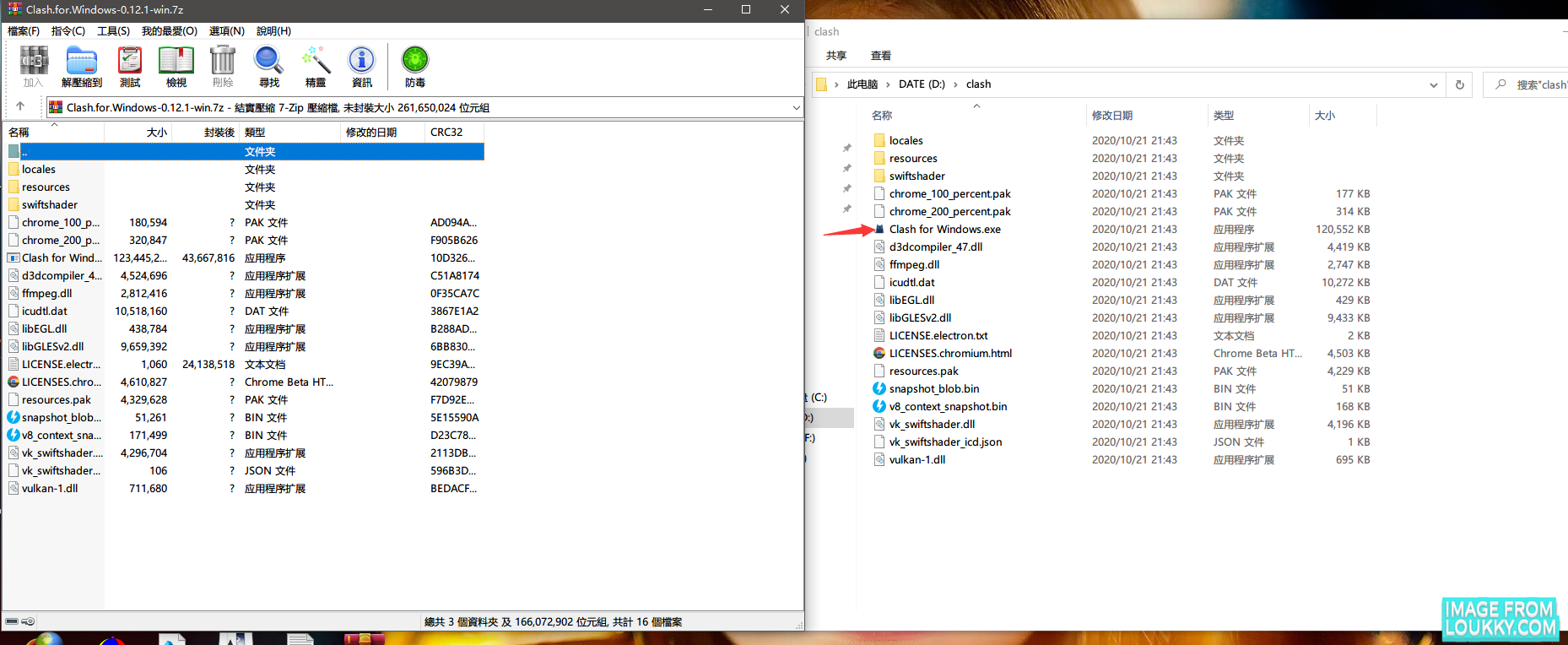
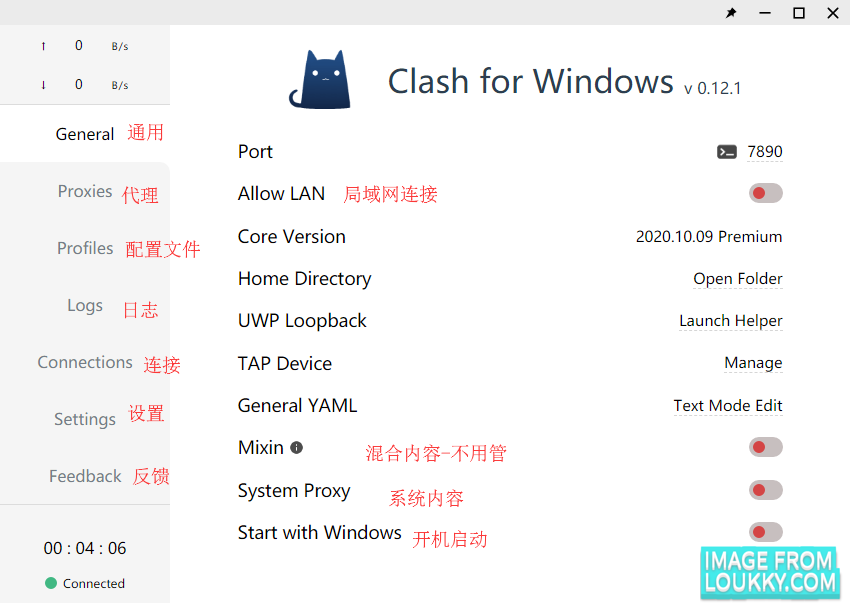
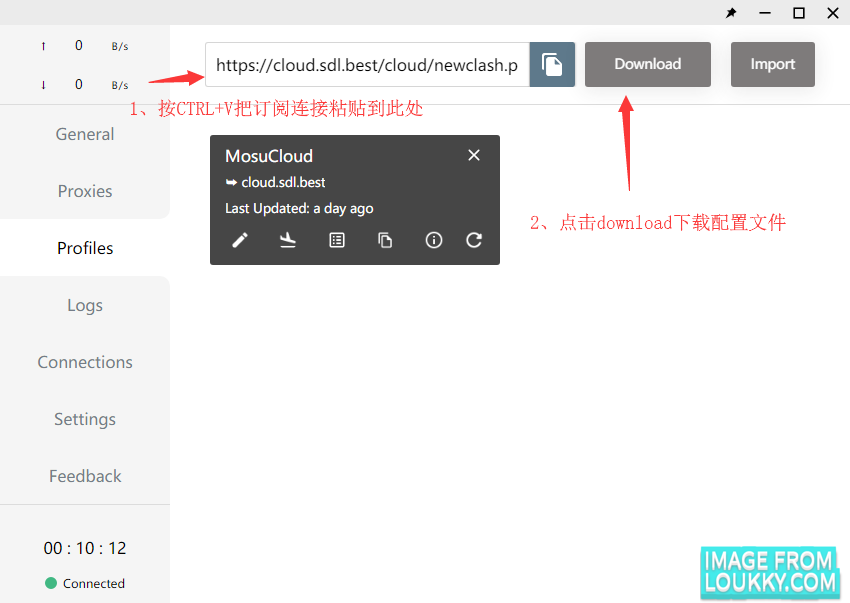
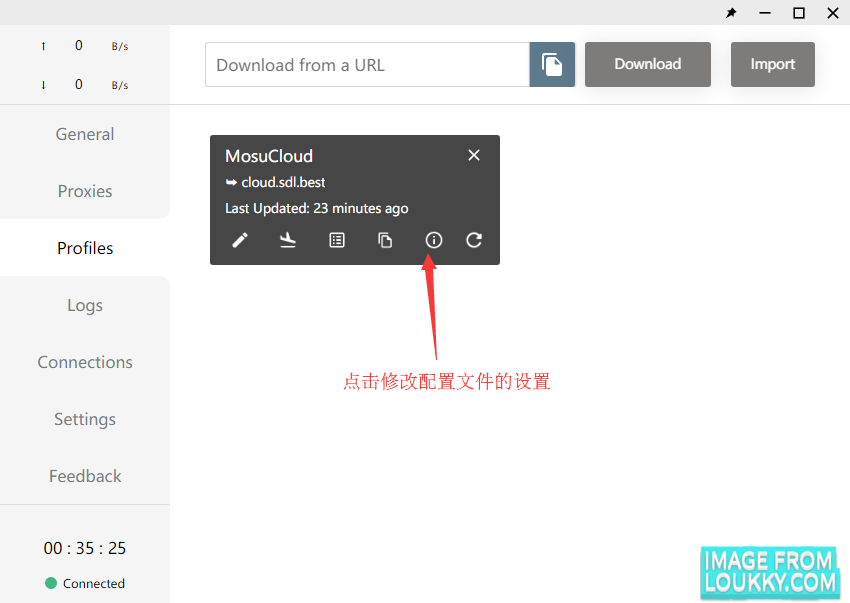

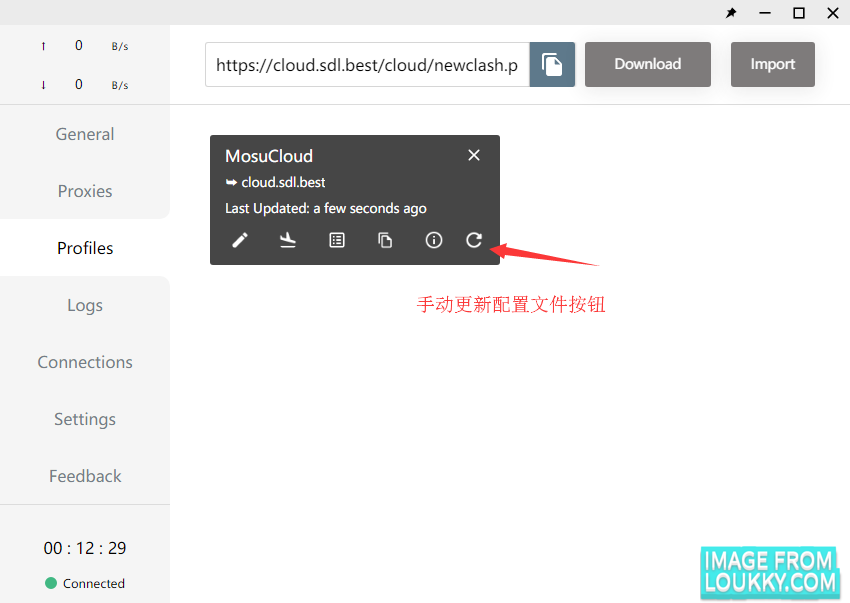
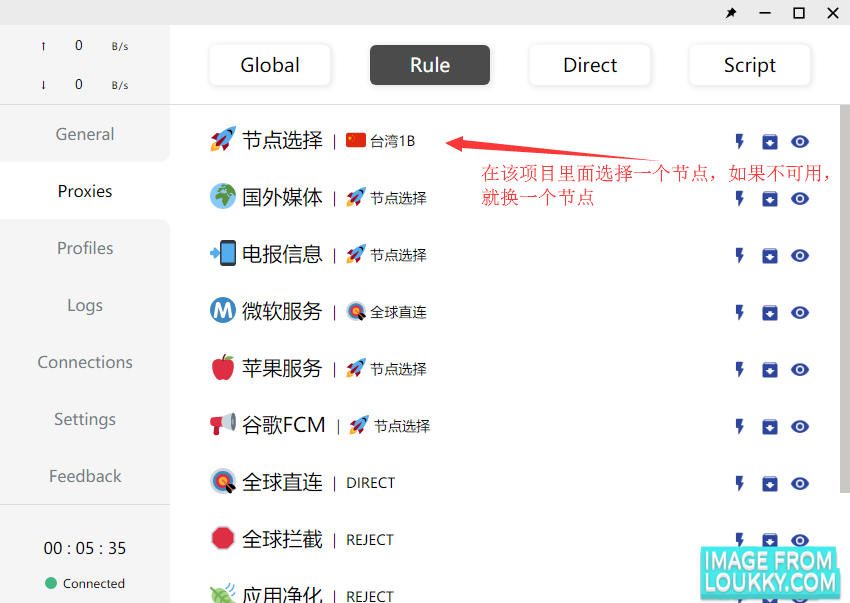
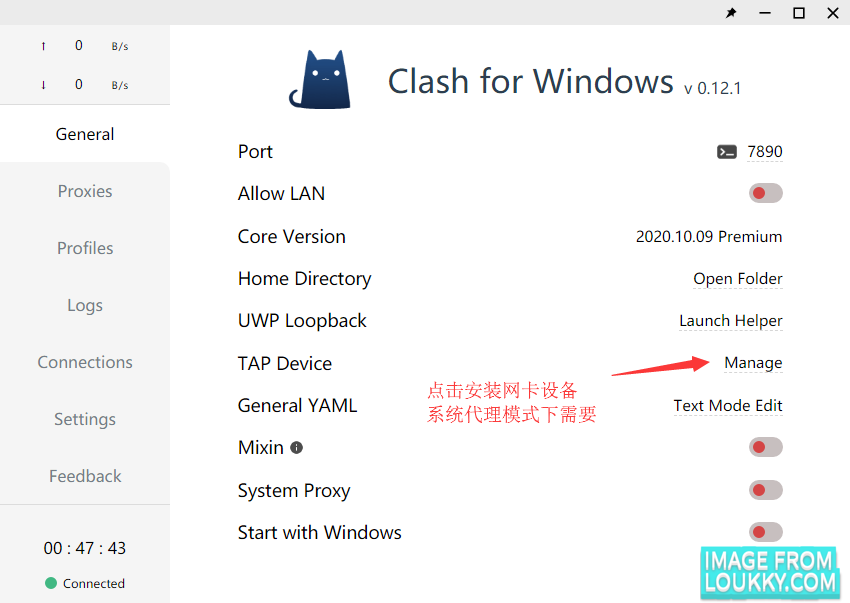
urenrjrjkvnm
urenrjrjkvnm
Novost
coin
coin